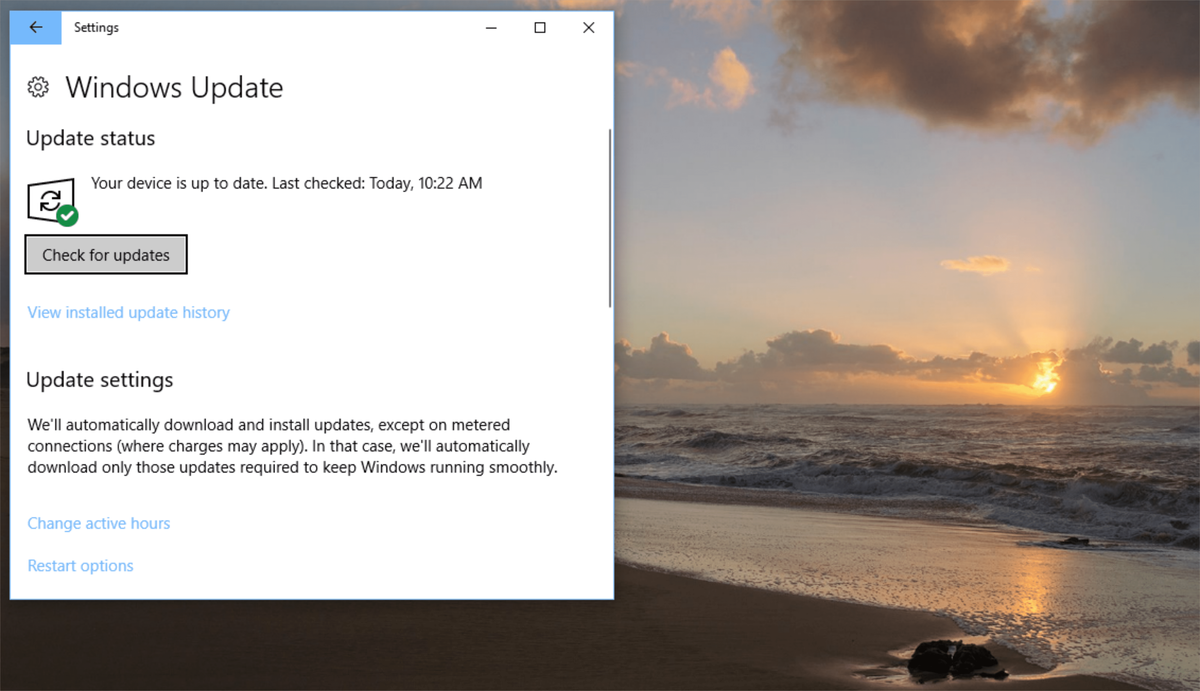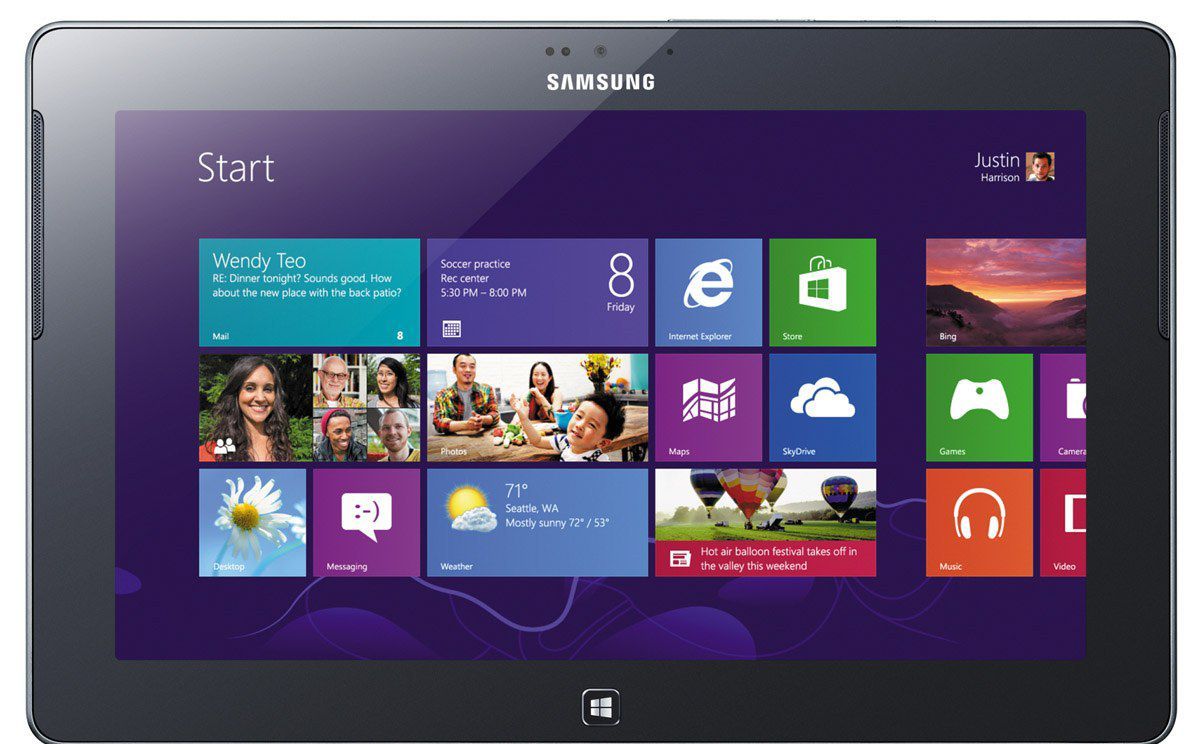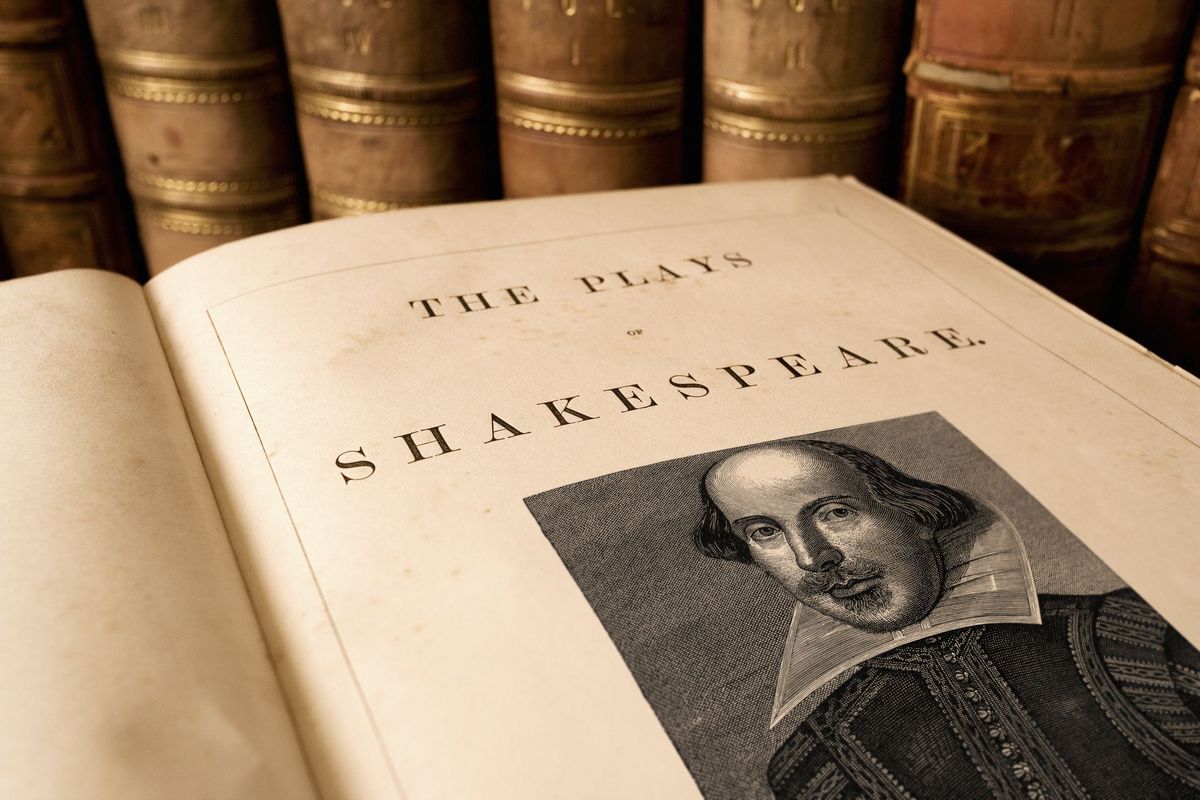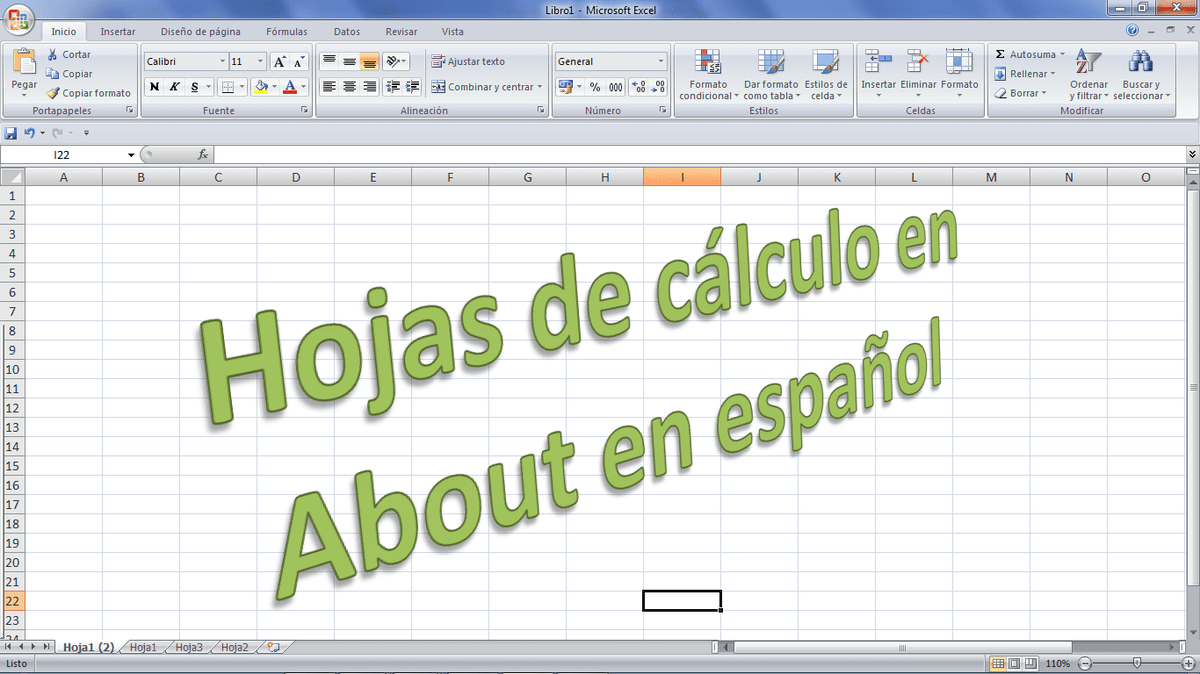
Mit dem WordArt-Werkzeug, verfügbar in Ihrem Programm Excel-Tabellen und dass Sie es auch im Rest von Office-Programmen wie Word oder PowerPoint finden ..., ermöglicht es Ihnen, Ihren Texteinträgen ein anderes und spektakuläres Design zu geben.
Damit erreichen Sie eine Personalisierung Ihrer Dokumente und eine viel effektivere Präsentation.
In der Optionsleiste innen Einfügen Du hast die Gruppe Text und darin ein Symbol, das mit einem Großbuchstaben A dargestellt wird, der WordArt genannt wird, und mit einem schwarzen Pfeil, in den gedrückt werden muss, um das Dialogfeld zu öffnen.
Um diese Excel-Funktionalität zu verwenden, gehen Sie folgendermaßen vor Schritte:
- Öffnen Sie eine leere Excel-Tabelle, das heißt Neu.
- Setzen Sie sich in einer der Zellen, die Sie in Sicht haben.
- Klicken Sie auf das Symbol, das Ihnen zuvor gesagt hat WordArtGehen Sie zu Einfügen und klicken Sie dann auf den schwarzen Pfeil.
- Es öffnet sich ein Fenster mit vielen Optionen, so dass Sie den Stil auswählen können, den Sie bevorzugen, wählen Sie den, der Ihnen am besten gefällt, ich habe die Option ausgewählt, die an der letzten Position in der ersten Zeile erscheint.
- Klicke darauf.
- Jetzt erscheint in Ihrer Excel-Tabelle im Mittelteil eine Meldung mit dem Text "Schreibe den Text hier".
- Klicken Sie mit dem Cursor auf die Nachricht.
- Schreibe das Wort oder die Phrase, die du willst, in meinem Fall schrieb ich: Spreadsheets in About auf Spanisch.
- Ich erinnere Sie daran, dass Sie in Excel auch können Überprüfen Sie die Rechtschreibung keine Rechtschreibfehler in Ihren Dokumenten zu zeigen, die Präsentationen und Berichte sehr schlecht machen.
- Wenn Sie die Maus über den Text bewegen, bis der Cursor mit vier schwarzen Pfeilen erscheint, und dann klicken und ziehen, können Sie den Text verschieben und an die gewünschte Stelle setzen.
- Sie können es auch größer oder kleiner machen, indem Sie die Maus in die Ecken des Rechtecks platzieren und nach rechts bzw. links bewegen.
Jetzt, wo Sie wissen, wie man es benutzt WordArt du wirst lernen editiere es, so können Sie Ihren Texten noch mehr exklusive und personalisierte Formate geben.
Schau dir das an oben auf dem Bildschirm Wenn Sie sich in dem WordArt-Text befinden, können Sie eine Registerkarte, die als Zeichenwerkzeuge bezeichnet wird, und unter Format anzeigen, innerhalb der Gruppe WordArt-Stile, die Sie derzeit interessiert.
Klicke auf den unten rechts wo ist ein kleiner Pfeil von schwarzer Farbe.
Die Dialogbox aufgerufen Format von Texteffekten.
Auf der linken Seite haben Sie die Unterschiede Optionen dass Sie in Ihrem WordArt-Design ändern können, die sind:
- Fülle Text aus
- Textumriss
- Gliederungsstil
- Schatten
- 3D-Format
- 3D-Drehung
- Textfeld
Sie werden eine Änderung in der TextumrissKlicken Sie auf diese Option, dann wählen Sie im mittleren Teil eine Farbe, ich habe das dunkelgrüne ausgewählt, und klicken Sie dann auf die Schaltfläche Schließen. Die Wörter Ihres Textes sind jetzt mit einer Linie der gewählten Farbe umrahmt.
Eine weitere Änderung, jetzt werden Sie einen 3D-Effekt mit der Option geben 3D-Drehung.
Setzen Sie sich in den Text, drücken Sie, um das Textfeld zu erhalten, mit dem Sie WordArt wie im vorherigen Beispiel bearbeiten können.
Klicken Sie in 3D Giro nach links und klicken Sie im Mittelteil auf den schwarzen Pfeil neben dem Wort Preset.
In den Optionen, die angezeigt werden, wählen Sie eine von ihnen, ich wähle innerhalb der so genannten Perspektive, Rechtskontrastperspektive und drücken Sie die Schließen-Taste.
Der Text wurde nach rechts gedreht, und dreidimensionale Effekte wurden hinzugefügt, um ihn auffälliger zu machen.
Es gibt viele weitere Optionen, die Sie ausprobieren und Ihren Favoriten entdecken können.
Nun, da Sie sehen, ist es sehr einfach, Excel-Tabellen eine persönliche Note zu geben.
Wenn Sie diesen Artikel oder eine andere Website Spreads About.com kommentieren möchten, können Sie per E-Mail oder über soziale Netzwerke, FACEBOOK kontaktieren - TWITTER - LINKEDIN.